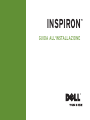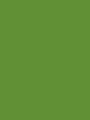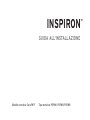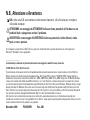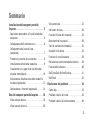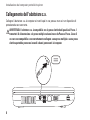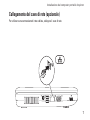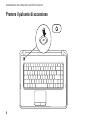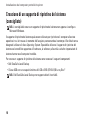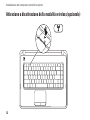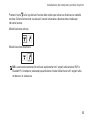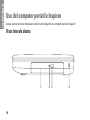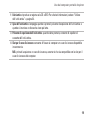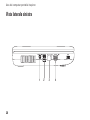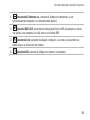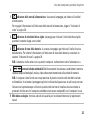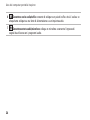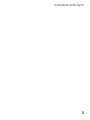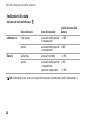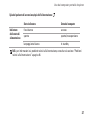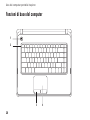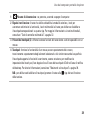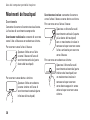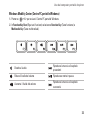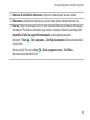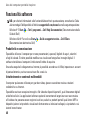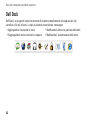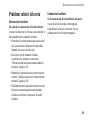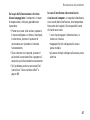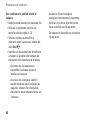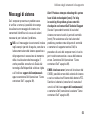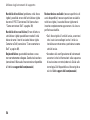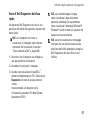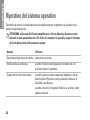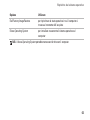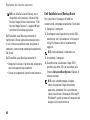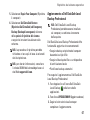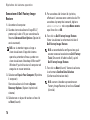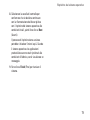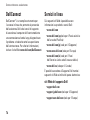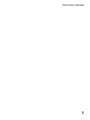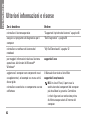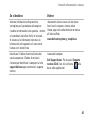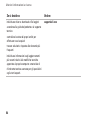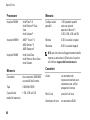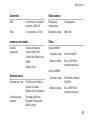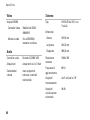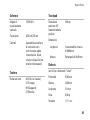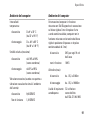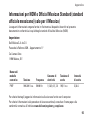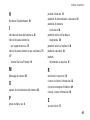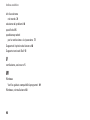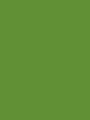GUIDA ALL'INSTALLAZIONE
INSPIRON
™


GUIDA ALL'INSTALLAZIONE
Modello normativo: Serie P07F Tipo normativo: P07F001; P07F002; P07F003
INSPIRON
™

N.B., Attenzione e Avvertenza
N.B.: nella nota N.B. sono contenute informazioni importanti, utili all'utente per un migliore
utilizzo del computer.
ATTENZIONE: un messaggio di ATTENZIONE indica un danno potenziale all'hardware o una
perdita di dati e spiega come evitare il problema.
AVVERTENZA: un messaggio di AVVERTENZA indica un potenziale rischio di danni, anche
gravi, a cose e persone.
Se il computer acquistato è un Dell
™
Serie n, qualsiasi riferimento fatto in questo documento ai sistemi operativi
Microsoft
®
Windows
®
non è applicabile.
__________________
Le informazioni contenute nel presente documento sono soggette a modifica senza preavviso.
© 2010 Dell Inc. Tutti i diritti riservati.
È severamente vietata qualsiasi forma di riproduzione del presente materiale senza l'autorizzazione scritta di Dell Inc.
Marchi commerciali utilizzati nel presente documento:
Dell
, il logo
DELL
,
Inspiron
,
YOURS IS HERE
,
Solution Station
e
DellConnect
sono marchi commerciali di Dell Inc.;
AMD
,
AMD Athlon
,
AMD Turion
,
AMD Sempron
e
ATI Mobility Radeon
sono marchi commerciali di Advanced Micro Devices, Inc.;
Intel, Pentium,
e
Celeron
sono marchi commerciali e
Core
è
un marchio commerciale di Intel Corporation negli Stati Uniti e/o altri Paesi;
Microsoft
,
Windows
,
Windows Vista,
e il logo
del pulsante Start di
Windows Vista
sono marchi o marchi registrati di Microsoft Corporation negli Stati Uniti e/o in altri
Paesi;
Ubuntu
è un marchio registrato di Canonical Ltd.;
Blu‑ray Disc
è un marchio di Blu‑ray Disc Association;
Bluetooth
è un marchio registrato di proprietà di Bluetooth SIG, Inc. ed è utilizzato da Dell su licenza.
Altri marchi e nomi commerciali possono essere utilizzati in questo documento sia in riferimento alle aziende che
rivendicano il marchio e i nomi che ai prodotti stessi. Dell Inc. nega qualsiasi partecipazione di proprietà relativa a marchi
e nomi commerciali diversi da quelli di sua proprietà.
Novembre 2010 P/N KXX9W Rev. A02

3
Installazione del computer portatile
Inspiron ............................. 5
Operazioni precedenti all'installazione del
computer . . . . . . . . . . . . . . . . . . . . . . . . . . . . .5
Collegamento dell'adattatore c.a. .........6
Collegamento del cavo di rete
(opzionale) ............................7
Premere il pulsante di accensione ........8
Installazione del sistema operativo ........9
Creazione di un supporto di ripristino del
sistema (consigliato) ...................10
Attivazione o disattivazione della modalità
wireless (opzionale) ...................12
Connessione a Internet (opzionale) .......14
Uso del computer portatile Inspiron .... 18
Vista laterale destra ...................18
Vista laterale sinistra ..................20
Vista anteriore ........................22
Indicatori di stato......................26
Funzioni di base del computer ...........28
Movimenti del touchpad ................30
Tasti di controllo multimediali............32
Uso dell'unità ottica ...................34
Funzioni di visualizzazione ..............36
Rimozione e sostituzione della batteria....38
Funzionalità software ..................40
Dell DataSafe Online Backup ............41
Dell Dock ............................42
Risoluzione dei problemi ............. 44
Codici bip ............................44
Problemi relativi alla rete ...............45
Problemi relativi all'alimentazione........46
Sommario

4
Sommario
Problemi di memoria ...................48
Problemi relativi ai blocchi e al
software .............................48
Utilizzo degli strumenti di supporto..... 51
Supporto tecnico di Dell . . . . . . . . . . . . . . . .51
My Dell Downloads ....................52
Messaggi di sistema ...................53
Hardware Troubleshooter ...............56
Dell Diagnostics ......................56
Ripristino del sistema operativo ....... 62
Ripristino configurazione di sistema ......64
Dell DataSafe Local Backup.............65
Supporto di ripristinodel sistema.........68
Dell Factory Image Restore .............69
Come ottenere assistenza ............. 72
Supporto tecnico e assistenza clienti . . . . .73
DellConnect ..........................74
Servizi in linea ........................74
Servizio automatizzato di controllo dello
stato dell'ordine.......................75
Informazioni sul prodotto ...............76
Restituzione dei componenti in garanzia
per la riparazione o il rimborso ..........76
Prima di chiamare .....................78
Come contattare Dell...................80
Ulteriori informazioni e risorse ........ 82
Specifiche.......................... 85
Appendice.......................... 92
Avviso del prodotto Macrovision .........92
Informazioni per NOM o Official Mexican
Standard (standard ufficiale messicano)
(solo per il Messico) ...................93
Indice analitico ..................... 94

5
Questa sezione fornisce informazioni sulle
modalità di installazione del computer portatile
Inspiron
™
.
Operazioni precedenti
all'installazione del computer
Quando si decide l'ubicazione del computer
in un ambiente, accertarsi che sia possibile
raggiungere comodamente una presa di
corrente, che vi sia spazio sufficiente per
un'adeguata ventilazione e che sia presente una
superficie piana sulla quale posizionarlo.
Una scarsa ventilazione intorno al computer
portatile Inspiron può provocarne il
surriscaldamento. Per evitare ciò, accertarsi
che vi sia uno spazio libero di almeno 10,2 cm
sul retro del computer e di almeno 5,1 cm su tutti
gli altri lati. Non posizionare mai il computer,
quando è acceso, in uno spazio chiuso, ad
esempio in un armadietto o in un cassetto.
AVVERTENZA: non ostruire le prese
d'aria, non introdurvi oggetti ed evitare
l'accumulo di polvere. Quando il computer
Dell™ è acceso, non collocarlo in
un ambiente scarsamente ventilato,
ad esempio una valigetta chiusa, o
su superfici in tessuto, come coperte
o tappeti. Ciò potrebbe provocare il
danneggiamento del computer, alterarne
le prestazioni o causare incendi. La
ventola viene attivata quando il computer
si surriscalda. Il rumore della ventola
è normale e non indica alcun problema
relativo alla ventola o al computer.
ATTENZIONE: se sul computer vengono
appoggiati o impilati oggetti pesanti
o taglienti, potrebbe danneggiarsi
permanentemente.
Installazione del computer portatile Inspiron
INSPIRON

6
Installazione del computer portatile Inspiron
Collegamento dell'adattatore c.a.
Collegare l'adattatore c.a. al computer e inserirlo poi in una presa a muro o in un dispositivo di
protezione da sovracorrente.
AVVERTENZA: l'adattatore c.a. è compatibile con le prese elettriche di qualsiasi Paese. I
connettori di alimentazione e le prese multiple variano invece da Paese a Paese. L'uso di
un cavo non compatibile o non correttamente collegato a una presa multipla o a una presa
elettrica potrebbe provocare incendi o danni permanenti al computer.

7
Installazione del computer portatile Inspiron
Collegamento del cavo di rete (opzionale)
Per utilizzare una connessione di rete cablata, collegare il cavo di rete.

8
Installazione del computer portatile Inspiron
Premere il pulsante di accensione

9
Installazione del computer portatile Inspiron
Installazione del sistema operativo
Il computer Dell è preconfigurato con il sistema operativo scelto al momento dell'acquisto.
Microsoft
®
Windows
®
Per la prima installazione di Windows, seguire le istruzioni visualizzate sullo schermo. Il
completamento di questa procedura è obbligatorio e può richiedere del tempo. Nelle schermate
di installazione di Windows vengono riportate numerose procedure, comprese quelle relative
all'accettazione dei contratti di licenza, all'impostazione delle preferenze e alla configurazione della
connessione Internet.
ATTENZIONE: non interrompere la procedura di installazione del sistema operativo, così
da evitare di rendere il computer inutilizzabile e di dover installare nuovamente il sistema
operativo.
N.B.: per garantire prestazioni ottimali del computer, si consiglia di scaricare e installare la
versione più recente di BIOS e driver del computer disponibile all'indirizzo support.dell.com.
N.B.: per maggiori informazioni sul sistema operativo e le sue funzionalità, consultare il sito
support.dell.com/MyNewDell.
Ubuntu
®
Per la prima installazione di Ubuntu, seguire le istruzioni visualizzate.

10
Installazione del computer portatile Inspiron
Creazione di un supporto di ripristino del sistema
(consigliato)
N.B.: è consigliabile creare un supporto di ripristino del sistema non appena si configura
Microsoft Windows.
Il supporto di ripristino del sistema può essere utilizzato per ripristinare il computer allo stato
operativo in cui si trovava al momento dell'acquisto, conservando al contempo i file di dati senza
bisogno di utilizzare il disco
Operating System
. È possibile utilizzare il supporto di ripristino del
sistema se le modifiche apportate all'hardware, al software, alle unità o ad altre impostazioni di
sistema hanno reso il computer instabile.
Per creare un supporto di ripristino del sistema sono necessari i seguenti componenti:
Dell DataSafe Local Backup•
Chiave USB con una capacità minima di 8 GB o DVD‑R/DVD+R/Blu‑ray Disc•
™
N.B.: Dell DataSafe Local Backup non supporta dischi riscrivibili.

11
Installazione del computer portatile Inspiron
Per creare un supporto di ripristino del sistema:
Assicurarsi che l'adattatore c.a. sia collegato (consultare “Collegamento dell'adattatore c.a.” a 1.
pagina 6).
Inserire il disco o la chiave USB nel computer.2.
Fare clic su 3. Start
→ Programmi→ Dell DataSafe Local Backup.
Fare clic su 4. Create Recovery Media.
Seguire le istruzioni visualizzate.5.
N.B.: per informazioni relative all'utilizzo del supporto di ripristino del sistema, consultare
“Supporto di ripristino del sistema” a pagina 68.

12
Installazione del computer portatile Inspiron
Attivazione o disattivazione della modalità wireless (opzionale)

13
Installazione del computer portatile Inspiron
Premere il tasto sulla riga dei tasti funzione della tastiera per attivare o disattivare la modalità
wireless. Sullo schermo viene visualizzata l'icona di attivazione o disattivazione wireless per
indicarne lo stato.
Modalità wireless attivata
Modalità wireless disattivata
N.B.: questo tasto consente di disattivare rapidamente tutti i segnali radio wireless (WiFi e
Bluetooth
®
) sul computer, ad esempio quando viene chiesto di disattivare tutti i segnali radio
wireless su un volo aereo.

14
Installazione del computer portatile Inspiron
Connessione a Internet
(opzionale)
Per effettuare una connessione a Internet, sono
necessari una connessione a un modem esterno
o di rete e un account presso un provider di
servizi Internet (ISP).
Se con l'ordine originale non è stato acquistato
alcun modem USB esterno o adattatore WLAN,
è possibile acquistarne uno all'indirizzo
www.dell.com.
Configurazione di una connessione
cablata
Se si utilizza una connessione remota, •
collegare la linea telefonica al modem USB
esterno (opzionale) e alla presa a muro del
telefono prima di configurare la connessione
a Internet.
Se si utilizza una connessione modem DSL •
o via cavo/satellite, rivolgersi al proprio ISP
o al fornitore del servizio di telefonia mobile
per ricevere istruzioni sulla configurazione.
Per completare la configurazione della
connessione cablata a Internet, attenersi alle
istruzioni descritte in “Configurazione della
connessione Internet” a pagina 16.

15
Installazione del computer portatile Inspiron
Configurazione di una connessione
wireless
N.B.: per configurare un router wireless,
consultare la documentazione fornita con
il router.
Prima di poter utilizzare la connessione Internet
wireless, è necessario collegare il computer al
router wireless.
Per configurare la connessione a un router
wireless:
Windows
®
7
Accertarsi che la modalità wireless 1.
sia attivata sul computer (consultare
“Attivazione o disattivazione della modalità
wireless” a pagina 12).
Salvare e chiudere i file aperti e uscire da 2.
tutte le applicazioni in esecuzione.
Fare clic su 3. Start
→ Pannello di
controllo.
Nella casella di ricerca, digitare 4. rete,
quindi fare clic su Centro connessioni di rete
e condivisione → Connetti a una rete.
Seguire le istruzioni visualizzate sullo 5.
schermo per completare l'installazione.
Windows Vista
®
Accertarsi che la modalità wireless 1.
sia attivata sul computer (consultare
“Attivazione o disattivazione della modalità
wireless” a pagina 12).
Salvare e chiudere i file aperti e uscire da 2.
tutte le applicazioni in esecuzione.
Fare clic su 3. Start
→ Connetti a.
Seguire le istruzioni visualizzate sullo 4.
schermo per completare l'installazione.

16
Installazione del computer portatile Inspiron
Configurazione della connessione
Internet
I provider di servizi Internet, o ISP (Internet
Service Provider), e i servizi da essi offerti
variano da Paese a Paese. Per conoscere le
offerte disponibili nel proprio Paese, contattare
il proprio ISP.
Se non è possibile connettersi a Internet mentre
in precedenza la connessione era riuscita,
la causa potrebbe essere un'interruzione del
servizio da parte dell'ISP. Contattare l'ISP per
verificare lo stato del servizio o ripetere la
connessione più tardi.
Tenere sotto mano le informazioni relative
all'ISP. Se non si dispone di un account ISP,
consultare la procedura guidata Connessione a
Internet per ottenerne uno.
Per configurare la connessione a Internet:
Windows 7
Salvare e chiudere i file aperti e uscire da 1.
tutte le applicazioni in esecuzione.
Fare clic su 2. Start
→ Pannello di
controllo.
Nella casella di ricerca, digitare 3. rete,
quindi, fare clic su Centro connessioni
di rete e condivisione → Configura una
connessione o rete→ Connessione a
Internet.
Viene visualizzata la finestra Connessione a
Internet.
N.B.: se non si è certi del tipo di
connessione da selezionare, fare clic su
Aiutami a scegliere oppure contattare il
proprio ISP.
Seguire le istruzioni visualizzate e utilizzare 4.
le informazioni di configurazione fornite
dall'ISP per completare la configurazione.

17
Installazione del computer portatile Inspiron
Windows Vista
Salvare e chiudere i file aperti e uscire da 1.
tutte le applicazioni in esecuzione.
Fare clic su 2. Start
→ Panello di controllo.
Nella casella di ricerca, digitare 3. rete,
quindi, fare clic su Centro connessioni
di rete e condivisione→ Configura
connessione o rete→ Connessione a
Internet.
Verrà visualizzata la finestra Connessione a
Internet.
N.B.: se non si è certi del tipo di
connessione da selezionare, fare clic su
Aiutami a scegliere oppure contattare il
proprio ISP.
Seguire le istruzioni visualizzate e utilizzare 4.
le informazioni di configurazione fornite
dall'ISP per completare la configurazione.

18
Uso del computer portatile Inspiron
Questa sezione fornisce informazioni sulle funzioni disponibili sul computer portatile Inspiron
™
.
Vista laterale destra
4321
INSPIRON
La pagina si sta caricando...
La pagina si sta caricando...
La pagina si sta caricando...
La pagina si sta caricando...
La pagina si sta caricando...
La pagina si sta caricando...
La pagina si sta caricando...
La pagina si sta caricando...
La pagina si sta caricando...
La pagina si sta caricando...
La pagina si sta caricando...
La pagina si sta caricando...
La pagina si sta caricando...
La pagina si sta caricando...
La pagina si sta caricando...
La pagina si sta caricando...
La pagina si sta caricando...
La pagina si sta caricando...
La pagina si sta caricando...
La pagina si sta caricando...
La pagina si sta caricando...
La pagina si sta caricando...
La pagina si sta caricando...
La pagina si sta caricando...
La pagina si sta caricando...
La pagina si sta caricando...
La pagina si sta caricando...
La pagina si sta caricando...
La pagina si sta caricando...
La pagina si sta caricando...
La pagina si sta caricando...
La pagina si sta caricando...
La pagina si sta caricando...
La pagina si sta caricando...
La pagina si sta caricando...
La pagina si sta caricando...
La pagina si sta caricando...
La pagina si sta caricando...
La pagina si sta caricando...
La pagina si sta caricando...
La pagina si sta caricando...
La pagina si sta caricando...
La pagina si sta caricando...
La pagina si sta caricando...
La pagina si sta caricando...
La pagina si sta caricando...
La pagina si sta caricando...
La pagina si sta caricando...
La pagina si sta caricando...
La pagina si sta caricando...
La pagina si sta caricando...
La pagina si sta caricando...
La pagina si sta caricando...
La pagina si sta caricando...
La pagina si sta caricando...
La pagina si sta caricando...
La pagina si sta caricando...
La pagina si sta caricando...
La pagina si sta caricando...
La pagina si sta caricando...
La pagina si sta caricando...
La pagina si sta caricando...
La pagina si sta caricando...
La pagina si sta caricando...
La pagina si sta caricando...
La pagina si sta caricando...
La pagina si sta caricando...
La pagina si sta caricando...
La pagina si sta caricando...
La pagina si sta caricando...
La pagina si sta caricando...
La pagina si sta caricando...
La pagina si sta caricando...
La pagina si sta caricando...
La pagina si sta caricando...
La pagina si sta caricando...
La pagina si sta caricando...
La pagina si sta caricando...
La pagina si sta caricando...
La pagina si sta caricando...
-
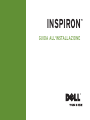 1
1
-
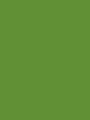 2
2
-
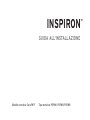 3
3
-
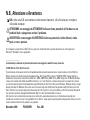 4
4
-
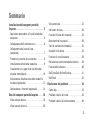 5
5
-
 6
6
-
 7
7
-
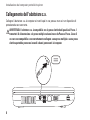 8
8
-
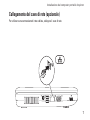 9
9
-
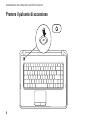 10
10
-
 11
11
-
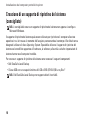 12
12
-
 13
13
-
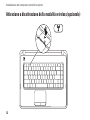 14
14
-
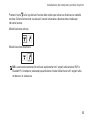 15
15
-
 16
16
-
 17
17
-
 18
18
-
 19
19
-
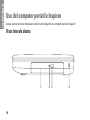 20
20
-
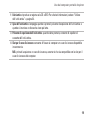 21
21
-
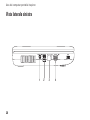 22
22
-
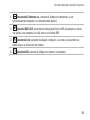 23
23
-
 24
24
-
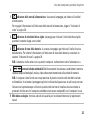 25
25
-
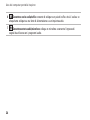 26
26
-
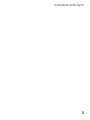 27
27
-
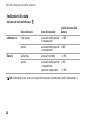 28
28
-
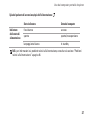 29
29
-
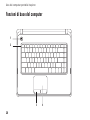 30
30
-
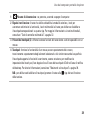 31
31
-
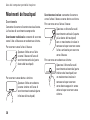 32
32
-
 33
33
-
 34
34
-
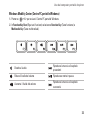 35
35
-
 36
36
-
 37
37
-
 38
38
-
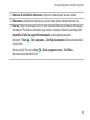 39
39
-
 40
40
-
 41
41
-
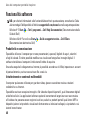 42
42
-
 43
43
-
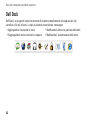 44
44
-
 45
45
-
 46
46
-
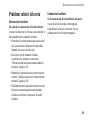 47
47
-
 48
48
-
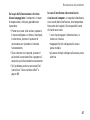 49
49
-
 50
50
-
 51
51
-
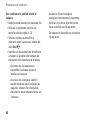 52
52
-
 53
53
-
 54
54
-
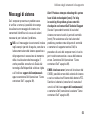 55
55
-
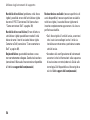 56
56
-
 57
57
-
 58
58
-
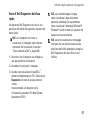 59
59
-
 60
60
-
 61
61
-
 62
62
-
 63
63
-
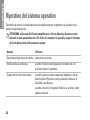 64
64
-
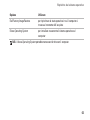 65
65
-
 66
66
-
 67
67
-
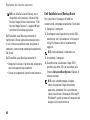 68
68
-
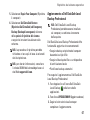 69
69
-
 70
70
-
 71
71
-
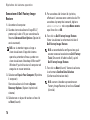 72
72
-
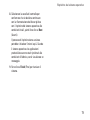 73
73
-
 74
74
-
 75
75
-
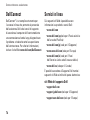 76
76
-
 77
77
-
 78
78
-
 79
79
-
 80
80
-
 81
81
-
 82
82
-
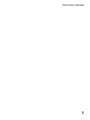 83
83
-
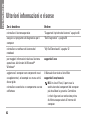 84
84
-
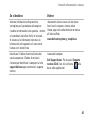 85
85
-
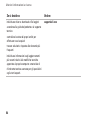 86
86
-
 87
87
-
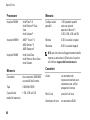 88
88
-
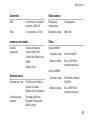 89
89
-
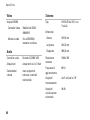 90
90
-
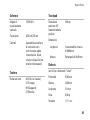 91
91
-
 92
92
-
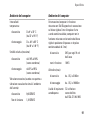 93
93
-
 94
94
-
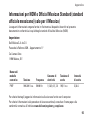 95
95
-
 96
96
-
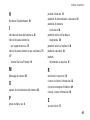 97
97
-
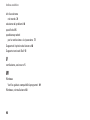 98
98
-
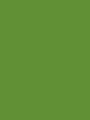 99
99
-
 100
100
Documenti correlati
-
Dell Inspiron 17R N7110 Guida Rapida
-
Dell Inspiron 15 M5010 Guida Rapida
-
Dell Inspiron 14z 1470 Guida Rapida
-
Dell Inspiron 15z 1570 Manuale del proprietario
-
Dell Inspiron 1750 Guida Rapida
-
Dell Inspiron 11z 1110 Guida Rapida
-
Dell Inspiron 17 N7010 Guida Rapida
-
Dell Inspiron 13 1370 Guida Rapida
-
Dell Vostro 420 Manuale utente
-
Dell Inspiron 10z 1120 Guida Rapida